Usuwanie zaciętego papieru, Zacięcie papieru, Usuwanie zaciętego papieru -19 – TA Triumph-Adler P-C2660 MFP Instrukcja Obsługi
Strona 185
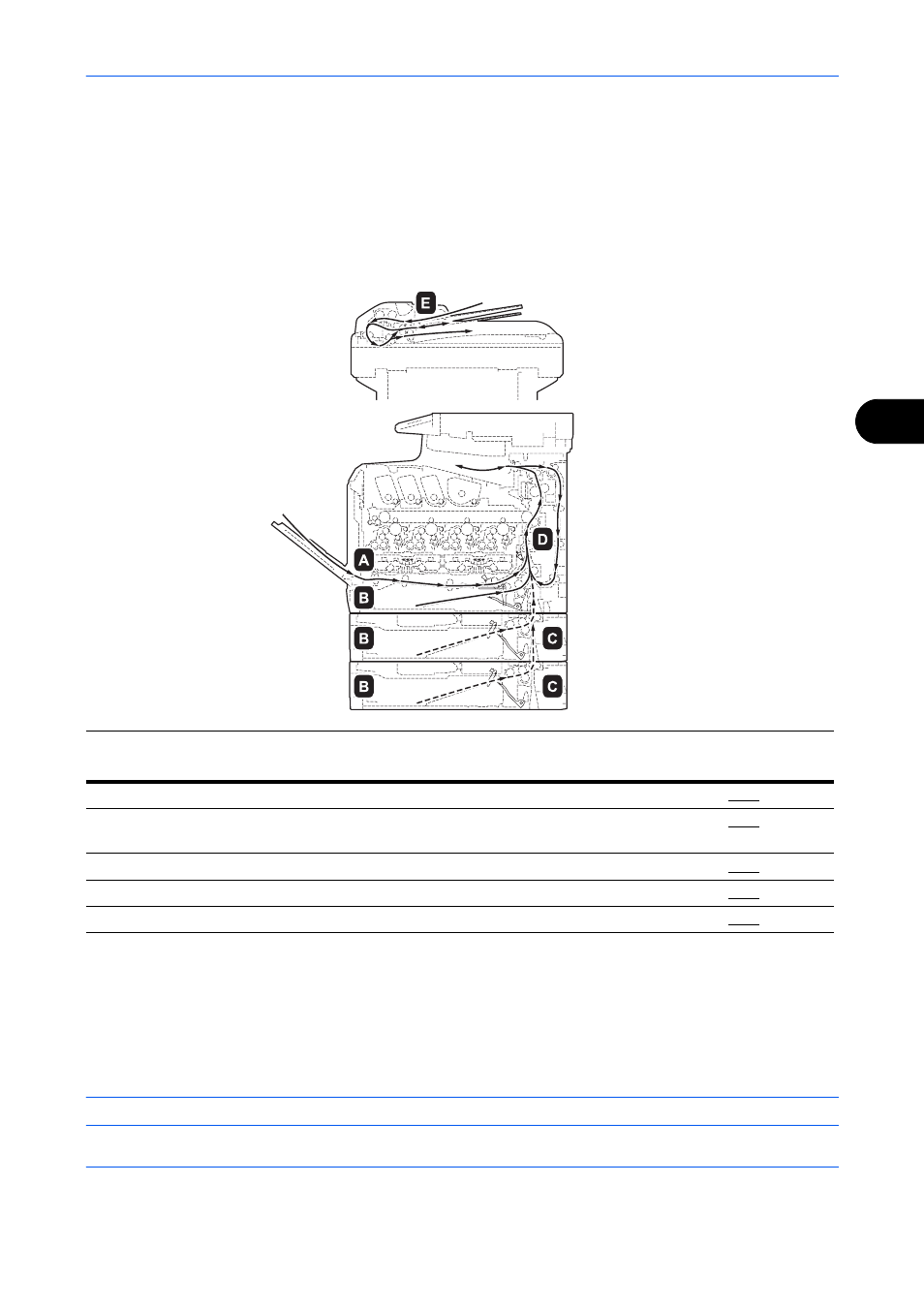
Rozwiązywanie problemów
5-19
5
Usuwanie zaciętego papieru
W przypadku wystąpienia zacięcia papieru zostanie wyświetlony odpowiedni komunikat, a kopiowanie lub
drukowanie zostanie wstrzymane. Wyjmij zacięty papier. Po wyjęciu zaciętego papieru urządzenie wznowi
drukowanie.
Pozostaw główny wyłącznik zasilania włączony. Aby usunąć zacięty papier, wykonaj poniższą procedurę:
Poniżej przedstawiono szczegółowe informacje o pozycji zacięcia papieru. Aby usunąć zacięcie, przejdź na
stronę o wskazanym numerze.
Zacięcie papieru
Jeśli często dochodzi do zacinania się papieru, może to oznaczać, że jest używany papier o nieodpowiedniej
specyfikacji. Spróbuj zmienić typ papieru. Aby uzyskać informacje o specyfikacji papieru, przejdź do części
„Specyfikacja papieru” w Dodatku. Informacje o sposobie poprawnego wkładania papieru znajdują się także
w rozdziale 2. Jeśli po zmianie nadal często dochodzi do zacinania się papieru, być może występuje problem
z urządzeniem. Skontaktuj się z pracownikiem serwisu.
WAŻNE:
Podczas usuwania zacięcia papieru pamiętaj, aby nie pozostawić w urządzeniu żadnych skrawków.
Lokalizacja zacięcia
papieru
Opis
Strona
A
Zacięcie papieru w tacy uniwersalnej.
B
Zacięcie papieru w kasecie urządzenia lub opcjonalnego podajnika
papieru.
C
Zacięcie papieru w podajniku papieru.
D
Zacięcie papieru w jednostce przenoszenia.
E
Zacięcie papieru w procesorze dokumentów.